Maison >Problème commun >Comment obtenir des iMessages Apple sur Windows 11 à l'aide d'un compte iCloud ?
Comment obtenir des iMessages Apple sur Windows 11 à l'aide d'un compte iCloud ?
- PHPzavant
- 2023-04-21 21:43:071721parcourir
La collaboration entre Apple et Windows est totalement étonnante. Cela me rappelle l'époque où BlackBerry a ouvert son service de messagerie BBM aux utilisateurs de téléphones Nokia et Samsung. Vous pourriez vous retrouver avec un ordinateur fonctionnant sous Windows et un iPhone. Restez à l'écoute pendant que je fournis au 411 des informations sur la façon d'obtenir des iMessages sur Windows 11.
Les appareils Apple sont uniques en raison de leurs fonctionnalités uniques. Ils disposent de tout un écosystème d'applications spécifiquement pour les appareils Apple, et iMessage en fait partie. Aujourd'hui, nous allons parler des applications disponibles pour n'importe quel PC Windows 11.
À l'origine, il a été créé pour fonctionner sur des ordinateurs portables équipés d'un processeur Intel, mais Windows Central rapporte qu'il fonctionnera sur n'importe quel ordinateur Windows 11. Le nom du système est Intel Unison.
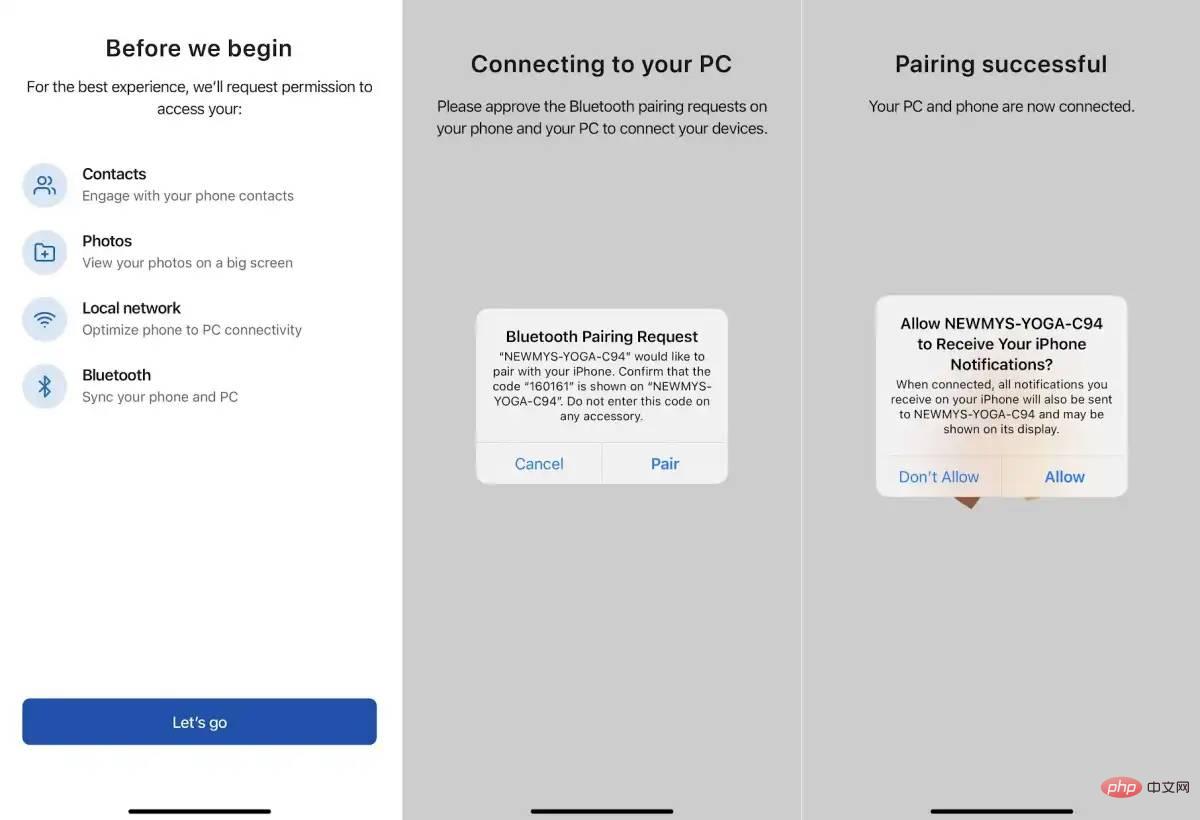
Pour le configurer, téléchargez simplement l'application Intel Unison pour Windows et obtenez l'application compagnon pour iOS. Vous pouvez également le faire en utilisant un appareil Android, qui remplacera le Phone Link intégré de Microsoft. L'application Intel Unison vous guidera ensuite à travers quelques étapes pour coupler votre téléphone à votre PC.
Pour terminer ce processus, l'application Unison doit être couplée à votre iPhone et votre PC via Bluetooth.
Après avoir terminé tout cela, vous pouvez recevoir et envoyer des messages texte depuis iMessage sur PC. Vous pouvez également utiliser l'application pour afficher des images, envoyer des fichiers sur votre téléphone, passer des appels depuis votre bureau et afficher les notifications de votre téléphone.
Autres moyens d'obtenir des iMessages sur Windows 11
J'ai également trouvé des moyens non conventionnels d'obtenir des iMessages sur votre PC
1 Utiliser Chrome Remote Desktop
Cette méthode nécessite que iMessage soit également installé sur Macbook. . Lancez le navigateur Google Chrome sur les ordinateurs MacBook et Windows 11. Téléchargez l'extension Chrome Remote Desktop sur les deux systèmes.
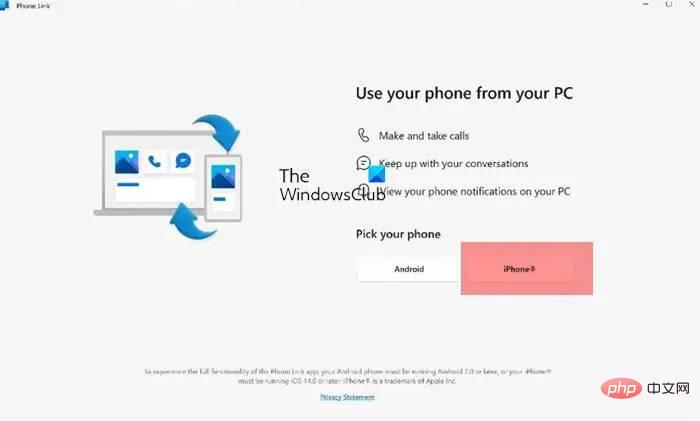
Vous avez besoin d'une application Phone Link pour accéder à iMessage. L'application Phone Link vous permet d'utiliser iMessage sur votre PC. Il permet aux utilisateurs d’iPhone de connecter leur téléphone à des PC Windows 11.
Limitations
Les autres méthodes sont un peu difficiles par rapport à l'application Unison. La plus grande limitation de l'application Intel-Unison est qu'elle ne synchronise pas l'historique complet de vos messages, elle affiche uniquement les messages que vous avez reçus lorsque l'application était ouverte. Bien que cela ne rende pas l'application inutile, car elle peut toujours vous tenir au courant des dernières nouvelles.
Ce qui précède est le contenu détaillé de. pour plus d'informations, suivez d'autres articles connexes sur le site Web de PHP en chinois!

